|
Focus

Dieses Tutorial wurde mit PSP 12 geschrieben.
Es lässt sich aber auch mit den Vorgängerversionen problemlos nacharbeiten.
© Biene - All Rights Reserved. Bitte lest meine
Terms of Use.
Vervielfältigen oder Nutzung für
Bastelforen als Aufgabe nur mit meiner Erlaubnis !
Du benötigst dieses
Material.
Such dir bitte selber eine geeignete Haupttube.
Meine ist ©Keith Garvey und nicht im Material enthalten.
Ich habe diese Tube gekauft, als Keith noch bei MPT
war.
Mittlerweile kannst du seine schönen Tuben nebst
Lizenz bei
PTE erwerben.
Wir arbeiten mit dem Template Tag Template99 von Rosey.
Dieses kannst du dir
hier downloaden.
Du findest es unter dem 28. Februar 2011.
Unser Scrap ist das Freebie Scrap Punk TuTu von Tamie.
Dieses kannst du dir
hier downloaden.
Du findest es rechts unter Freebies.
Ein riesengroßes Dankeschön geht an die fleißigen Tuber
der Tubengruppen denen ich angehöre.
Das Wasserzeichen der einzelnen Tuben ist in den Tuben enthalten.
Aus Respekt verändere weder die
Filenames, die Tube selber, noch entferne das Wasserzeichen!
Das © bleibt beim jeweiligen Original Artist.
Filter:
AlienSkin - Eyecandy5 - Impact - Glass / Chrome
MuRas Meister - Copies
Tramages - Tow The Line
Die Textur 19.jpg speichere dir bitte in deinen
Texturordner.
Die Voreinstellungen glass2biene.f1s speichere dir bitte
in deinen Ordner
Meist ist dieses:
C/Anwendungsdaten/AlienSkin/Impact5/Glass
Öffne das Template.
Mit Shift+D verdoppelst du es und schließt das Original.
Die Ebene Credits kannst du löschen.
Bild - Größe ändern - 90% - Größe aller Ebenen anpassen
- angeklickt.
Wechsel auf Raster 1.
Drück einmal die Entf-Taste deiner Tastatur.
Bild - Leinwandgröße 650 x 450 px.
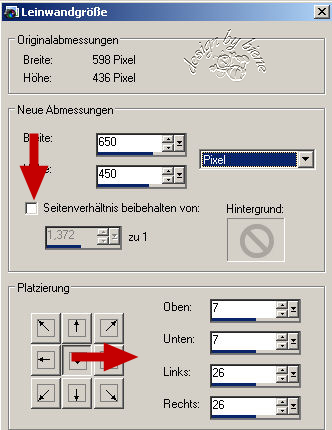
Füll die Leinwand wieder mit weiß.
Such dir aus dem Scrap oder deiner Tube eine schöne
Farbe als VG Farbe.
Ich habe #b11e24 benutzt.
Ebenen - neue Rasterebene.
Auswahl - Alles.
Öffne aus dem Kit wire.png.
Bearbeiten - Kopieren.
Wechsel auf dein bild zurück.
Bearbeiten - Einfügen - In eine Auswahl einfügen.
Auswahl aufheben.
Öffne mein Material.
Die Sichtbarkeit der Ebenen ist ausgeklickt.
Öffne das Auge für die Sichtbarkeit der einzelnen
Ebenen.
Aktiviere die Ebene stars.png.
Kopiere sie als neue Ebene in dein Bild.
Lass das Material geöffnet, wir brauchen es später noch
einmal.
Schieb sie nach oben links.
Anpassen - Farbton/Sättigung/Helligkeit.
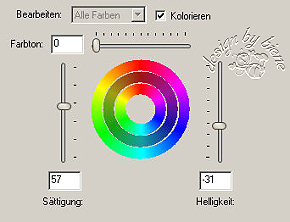
Wiederhole das noch einmal.
Effekt - 3D-Effekt - Innenfase.
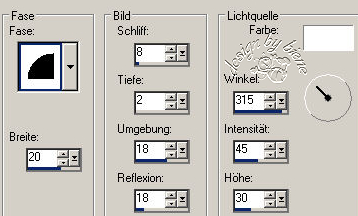
Anpassen - Schärfe - Scharfzeichnen.
Effekt - 3D-Effekt - Schlagschatten.
2 - 2 - 50 - 5 - schwarz.
Wechsel auf lrg Pink Oval.
Auswahl - Alles - Auswahl - Frei - Auswahl - Nicht Frei.
Ebenen - neue Rasterebene.
Füll die Auswahl mit deiner VG Farbe.
Auswahl - aufheben.
Anpassen - Bildrauschen hinzufügen.
Gaußscher Wert - 40 - Monochrom.
Anpassen Farbton/Sättigung/Helligkeit - gleiche
Einstellungen.
Effekt - 3D-Effekt - Schlagschatten.
2 - 2- 50 - 10 - schwarz.
Ebenen - Duplizieren.
Wiederhole das noch einmal.
Bild - Vertikal Spiegeln.
Wechsel auf Black Rectangle.
Such dir eine schöne Druckschrift.
Ich habe FFFUrban - Gr. 8 - Antialiasing - Aus -
benutzt.
Beginne vorn am Rechteck deinen Text zu schreiben.
Ebenen - In Rasterebene umwandeln.
Effekt - Filter - MuRas Meister - Copies.
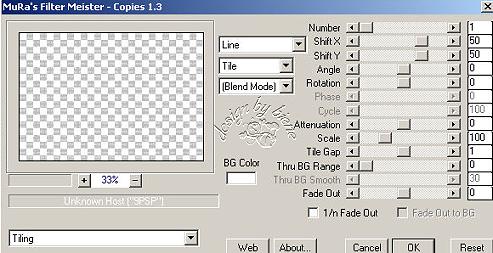
Wechsel eine Ebene tiefer.
Auswahl - Alles - Auswahl - Frei - Auswahl - umkehren.
Wechsel auf den Text zurück.
Drück einmal die Entf-Taste deiner Tastatur.
Auswahl - Aufheben.
Setz die Deckfähigkeit auf 57%.
Wechsel auf Black Rectangle zurück.
Effekt - 3D-Effekt - Schlagschatten.
2 - 2- 50 - 10 - schwarz.
Wechsel auf pink rectangle.
Auswahl - Alles - Auswahl - Frei - Auswahl - Nicht Frei.
Ebenen - neue Rasterebene.
Füll die Auswahl mit deiner VG Farbe.
Effekt - Filter - Tramages - Tow The Line.
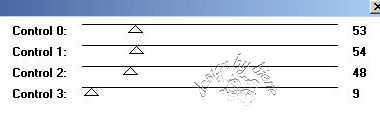
Auswahl - Aufheben.
Effekt - 3D-Effekt - Schlagschatten.
2 - 2- 50 - 10 - schwarz.
Die Ebene pink rectangle kannst du nun löschen.
Wechsel auf right rectangle.
Auswahl - Alles - Auswahl - Frei - Auswahl - Nicht frei.
Ebenen - neue Rasterebene.
Füll die Auswahl mit schwarz.
Ebenen - neue Rasterebene.
Ändere bei deiner VG Farbe auf Textur.
Such dir rechts die Textur19.
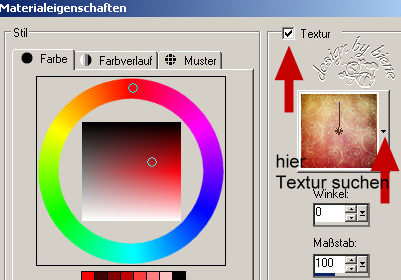
Füll die Auswahl mit deiner VG Farbe.
Auswahl - aufheben.
Wechsel eine Ebene tiefer.
Effekt - 3D-Effekt - Schlagschatten.
2 - 2- 50 - 10 - schwarz.
Right Rectangle kannst du nun löschen.
Wechsel auf left rectangle.
Auswahl - Alles - Auswahl - Frei - Auswahl - Nicht Frei.
Ebenen - neue Rasterebene.
Füll die Auswahl mit deiner VG Farbe.
Ebenen - neue Rasterebene.
Füll die Auswahl mit dem Muster-Silber.
Auswahl - Aufheben.
Mischmodus - Überbelichten.
Effekt - Kanteneffekt - Nachzeichnen.
Left Rectangle kannst du nun löschen.
Öffne aus dem Kit decor.png.
Kopiere das Element als neue Ebene in dein Bild.
Bild - Größe ändern - 50% - Größe aller Ebenen anpassen
- ausgeklickt.
Effekt - 3D-Effekt - Schlagschatten.
2 - 2- 50 - 10 - schwarz.
Schieb es auf die linke Seite.
Wechsel auf Blue Circle.
Auswahl - Alles - Auswahl - Frei - Auswahl - Nicht Frei.
Ebenen - neue Rasterebene.
Füll die Auswahl mit schwarz.
Auswahl - aufheben.
Anpassen - Bildrauschen hinzufügen - Gleiche
Einstellungen.
Effekt - 3D-Effekt - Schlagschatten.
2 - 2- 50 - 10 - schwarz.
Die Ebene Blue Circle kannst du nun löschen.
Wechsel auf mein Material.
Aktiviere die Ebene Diamondframe_focus_biene.
Kopiere ihn als neue Ebene in den Bild.
Schieb ihn schön zurecht.
Wechsel auf Purple Circle.
Ändere deine Materialien in folgenden Farbverlauf.
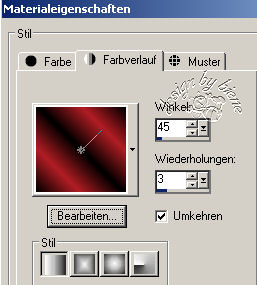
Öffne dein Closeup und kopiere es als neue Ebene in dein
Bild.
Falls du kein Closeup besitzt, vergrößere deine Tube
einfach entsprechend.
Schieb es schön auf dem Circle zurecht.
Wechsel auf Purple Circle zurück.
Auswahl - Alles - Auswahl - Frei - Auswahl - Nicht Frei.
Ebenen - neue Rasterebene.
Füll die Auswahl mit dem Farbverlauf.
Auswahl - umkehren.
Wechsel eine Ebene höher.
Drück einmal die Entf-Taste deiner Tastatur.
Auswahl - Aufheben.
Stell die Deckfähigkeit auf 50.
Purple Circle kannst du nun löschen.
Wechsel auf die Ebene mit dem Closeup zurück.
Öffne aus dem Kit Heart3.png.
Kopiere das Herz als neue Ebene in dein Bild.
Bild - Größe ändern - 35% - Größe aller Ebenen anpassen
- ausgeklickt.
Anpassen - Farbton/Sättigung - Kolorieren.
Farbton und Sättigung auf 0.
Bild - Frei drehen - 12 Grad nach links - nichts
angeklickt.
Anpassen - Schärfe - Scharfzeichnen.
Schieb das Herz auf die linke Seite.
Effekt - 3D-Effekt - Schlagschatten.
2 - 2- 50 - 10 - schwarz.
Öffne aus dem Kit stars.png.
Kopiere die Sterne als neue Ebene in dein Bild.
Bild - Größe ändern - 75% - Größe aller Ebenen anpassen
- ausgeklickt.
Anpassen - Farbton/Sättigung/Helligkeit - gleiche
Einstellungen.
Effekt - Kanteneffekt - Nachzeichnen.
Effekt - 3D-Effekt - Schlagschatten.
2 - 2 - 50 - 8 - schwarz.
Schieb die Sterne nach rechts.
Ebenen - Duplizieren.
Bild - Größe ändern - 85% - Größe aller Ebenen anpassen
- ausgeklickt.
Schieb die Ebene ein Stück weiter nach rechts.
Die Ebene Pixel words kannst du nun löschen.
Wechsel auf Wordart1 Fill.
Effekt - 3D-Effekt - Schlagschatten.
2 - 2 - 60 - 5 - schwarz.
Wechsel auf wordart1.
Auswahl - Alles - Auswahl - Frei - Auswahl - Nicht Frei.
Ebenen - neue Rasterebene.
Füll die Auswahl mit deiner VG Farbe.
Auswahl - Aufheben.
Effekt - Filter - AlienSkin - Eyecandy5 - Impact -
Glass.
Such dir hier unter Settings meine Einstellungen -
glass2biene .
Du kannst sie an dieser Stelle auch direkt Importieren.
Gehe hierfür unter - Settings - auf Manage.
Such dir den Ordner wo du die Voreinstellungen
hingepackt hast und importiere sie.
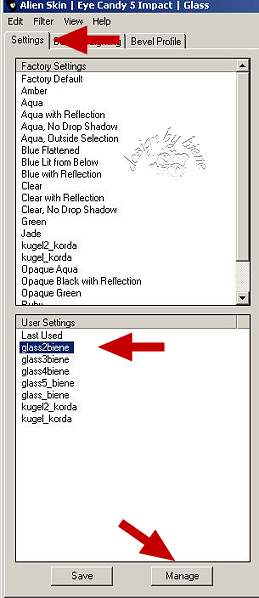
Wiederhole den Effekt.
Wordart 1 kannst du nun löschen.
Wechsel auf Black Rectangle Line.
Effekt - 3D-Effekt - Schlagschatten.
2 - 2- 50 - 10 - schwarz.
Wechsel auf wordart 2.
Anpassen - Helligkeit/Kontrast.
Helligkeit -20 - Kontrast 10.
Effekt - Filter AlienSkin Eyecandy5- Impact - Chrome.
Unter Settings stellst du Black Latex ein.
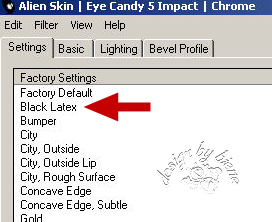
Unter Basic übernehme die Einstellungen vom Screen.
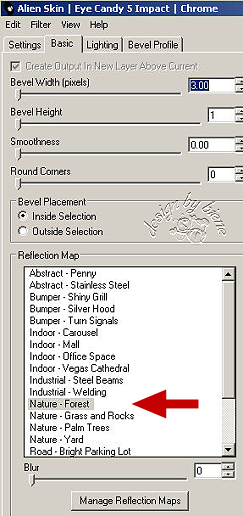
Aktiviere dein Auswahlwerkzeug - Rechteck.
Ziehe folgende Auswahl auf.
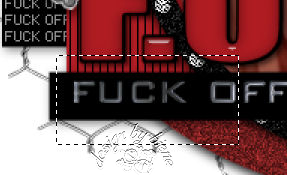
Anpassen - Helligkeit/Kontrast.
Helligkeit - 30 - Kontrast 10.
Wiederhole das noch zweimal.
Auswahl - aufheben.
Schieb die Ebene mit den Pfeiltasten 2 Schritte nach
unten.
Effekt - 3D-Effekt - Innenfase.
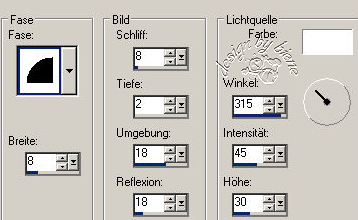
Wiederhole auch diesen Effekt.
Anpassen - Schärfe - Scharfzeichnen.
Öffne aus dem Kit bow5.png.
Kopiere die Schleife als neue Ebene in dein Bild.
Bild - Größe ändern - 25% - Größe aller Ebenen anpassen
- ausgeklickt.
Anpassen - Farbton/Sättigung/Helligkeit - gleiche
Einstellungen.
Wiederhole das noch einmal.
Bild - Frei Drehen - 12 Grad - nach rechts - nichts
angeklickt.
Effekt - 3D-Effekt - Schlagschatten.
2 - 2 - 50 - 8 - Schwarz.
Anpassen - Schärfe - scharfzeichnen.
Schieb die Schleife nach rechts oben.
Öffne deine ausgesuchte Tube.
Kopiere sie als neue Ebene in dein Bild.
Verkleinere sie ggfs.
Ich habe meine auf 90% verkleinert.
Schieb sie an einen schönen Platz.
Effekt - 3D-Effekt - Schlagschatten.
3 - 3- 50 - 25 - schwarz.
Füge nun die nötigen ©Infos, deinen Namen oder
Wasserzeichen ein.
Zusammenfassen - Alle zusammenfassen - als jpg.
abspeichern - und fertig bist du!

Ich hoffe du hattest ebenso viel Spaß wie ich an diesem
Tut!
- 14. März 2011 -
- Home -
|